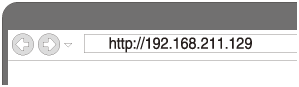使用以无线方式连接的PC将扬声器连接到Wi-Fi网络(Modern UI)
请注意,进行此连接时扬声器应初始化为出厂默认设定。所有BLUETOOTH设备注册(配对)信息被删除。若要在此之后使用BLUETOOTH连接,请删除iPhone/iPod touch上的所有配对信息,然后重新设定配对。
此章节介绍如何以无线方式连接Modern UI PC和扬声器,然后再通过PC将扬声器连接到无线路由器。
开始前执行以下操作。
- 将扬声器靠近无线路由器放置。
- 找到设定Wi-Fi网络所需的SSID(无线网络名称)和加密密钥(WEP或WPA)。加密密钥限制在网络上对设备进行访问。用于在连接到无线路由器或访问点的设备之间建立更加安全的通信。
- 准备好无线路由器的Wi-Fi网络名称(SSID)和密码(加密密钥),以供参考。
有关详细信息,请参阅无线路由器附送的使用说明书。
- 扬声器已经打开时,同时按住–(音量)按钮和
 (电源)/
(电源)/ PAIRING按钮超过4秒钟,对扬声器进行初始化设定。
PAIRING按钮超过4秒钟,对扬声器进行初始化设定。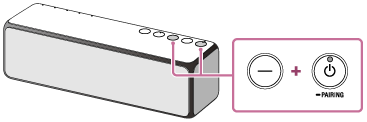
 (电源)指示灯会以绿色快速闪烁两秒。扬声器的设定恢复为出厂默认设定,并且网络信息和所有BLUETOOTH设备注册(配对)信息被删除。然后扬声器自动进入启动模式。打开扬声器需要约15秒到30秒。当
(电源)指示灯会以绿色快速闪烁两秒。扬声器的设定恢复为出厂默认设定,并且网络信息和所有BLUETOOTH设备注册(配对)信息被删除。然后扬声器自动进入启动模式。打开扬声器需要约15秒到30秒。当 (电源)指示灯以红色点亮时(待机模式),可以打开扬声器。
(电源)指示灯以红色点亮时(待机模式),可以打开扬声器。 - 打开扬声器。
- 将扬声器连接至PC。
- 将鼠标指针移动到Start画面的右上(或右下)角以显示超级按钮,然后选择[Settings]。如果使用触摸面板,则通过从画面右侧向中间滑动来显示超级按钮,然后选择[Settings]。
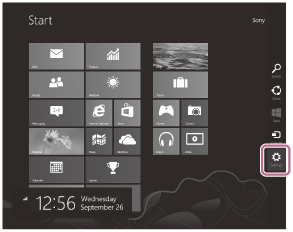
- 选择
 或
或 。
。 - 从网络列表中选择[h.ear go (SRS-HG1)]。
- 将鼠标指针移动到Start画面的右上(或右下)角以显示超级按钮,然后选择[Settings]。如果使用触摸面板,则通过从画面右侧向中间滑动来显示超级按钮,然后选择[Settings]。
- 显示[Sony Network Device Settings]画面。
- 启动浏览器(Internet Explorer等)。
- 在地址栏中输入以下URL。
- 从菜单中选择[Network Settings]。
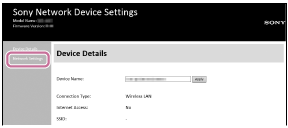
- 输入无线路由器的SSID和密码(加密密钥)。
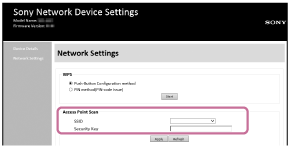
- 选择[Apply]。
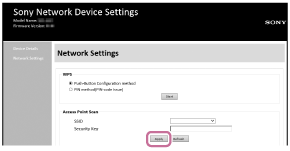
- 确认LINK指示灯以橙色点亮。
当Wi-Fi连接完成时,LINK指示灯以橙色点亮。LINK指示灯可能需要一分钟以上才能点亮。
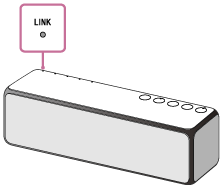
连接完成。
- 将PC连接到要使用的无线路由器。
提示
- 如果想要设定固定IP地址,请在上述步骤
 的画面中设定。
的画面中设定。 - 当扬声器与Wi-Fi网络完成连接时,将PC连接到之前目的地或无线路由器。
注意
- 此操作需要在30分钟内完成。如果无法在30分钟内完成,请从步骤
 重新开始。
重新开始。 - 在完成Wi-Fi网络设定之前,其不受保护。设定Wi-Fi安全后,将重新保护Wi-Fi网络。
- 购买后第一次将扬声器连接到Wi-Fi网络时,BLUETOOTH/网络待机模式将自动打开。